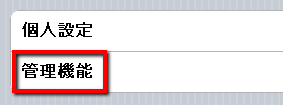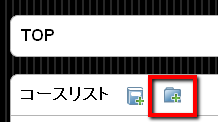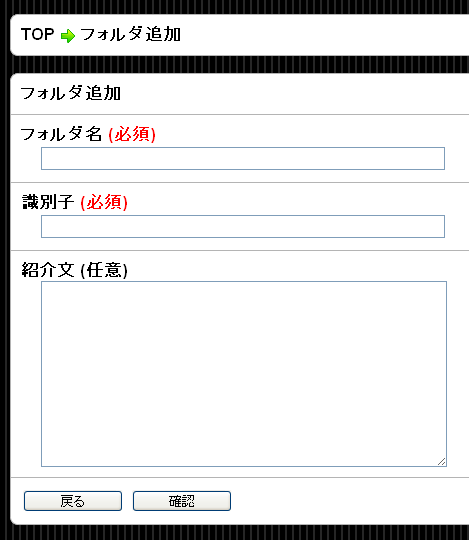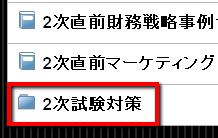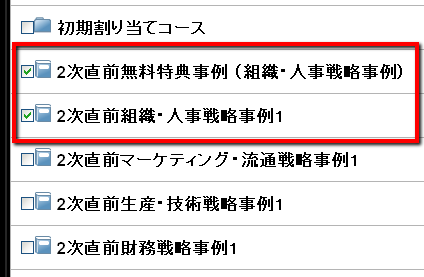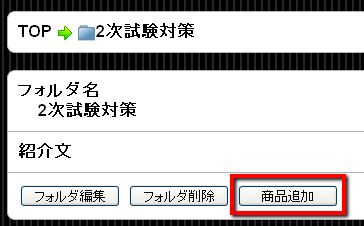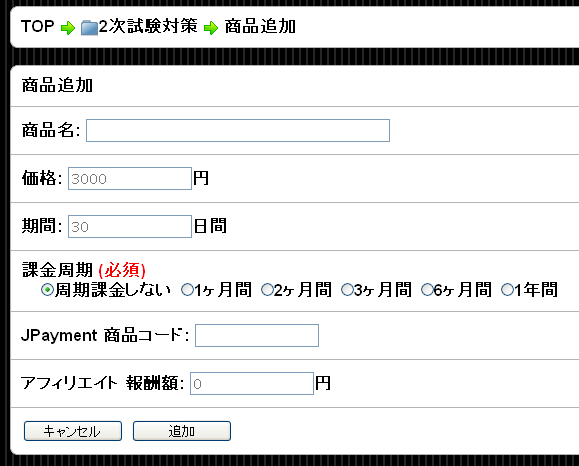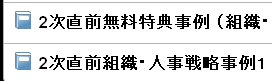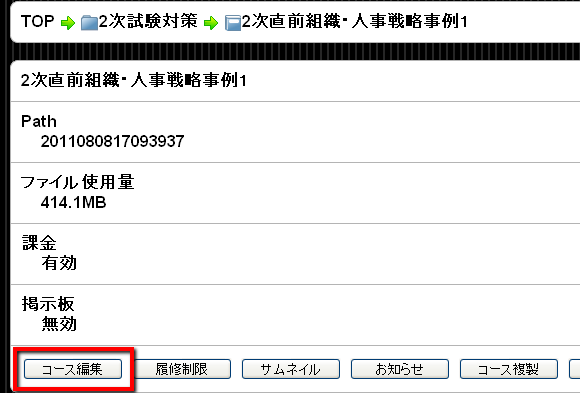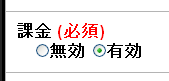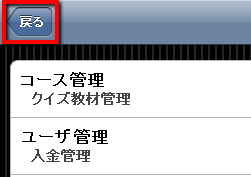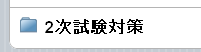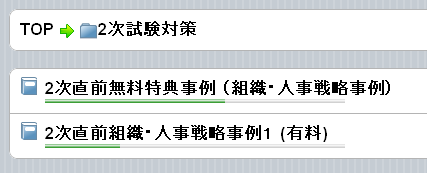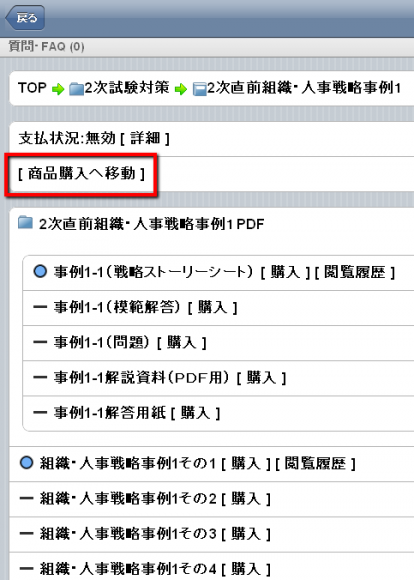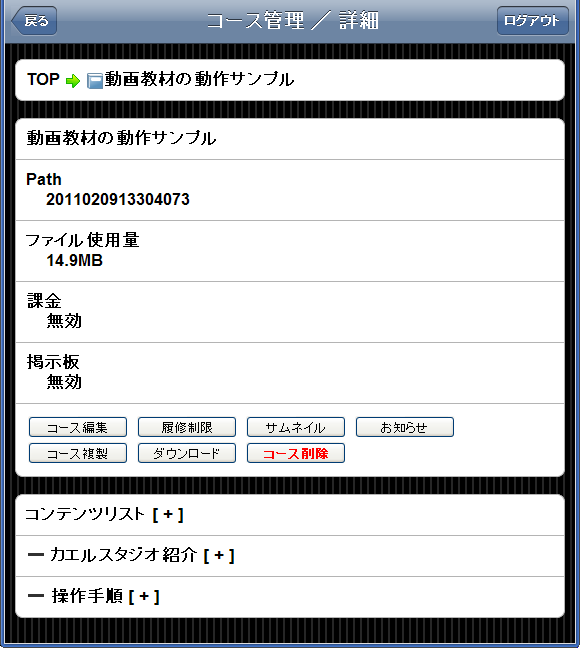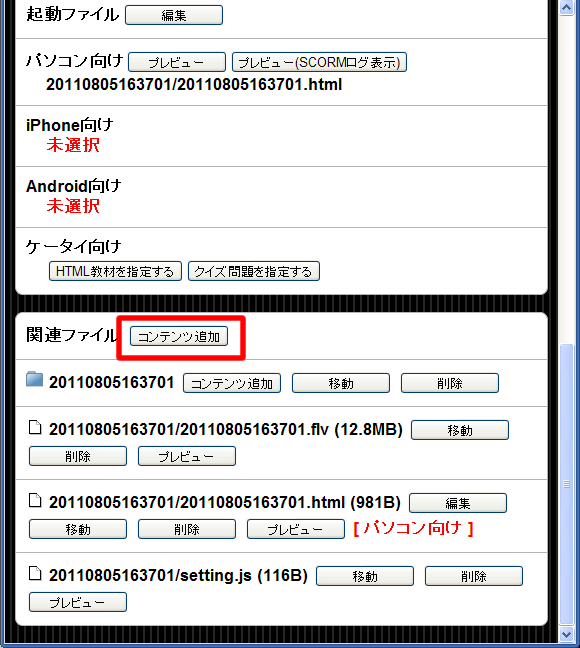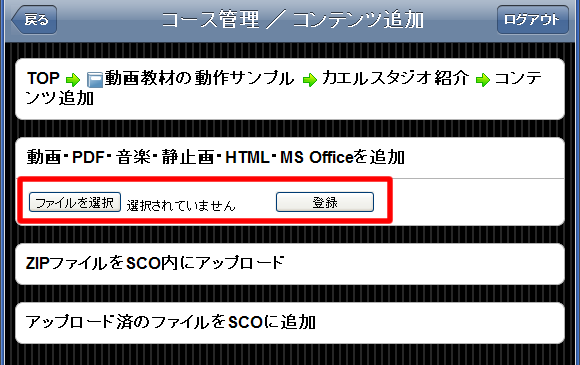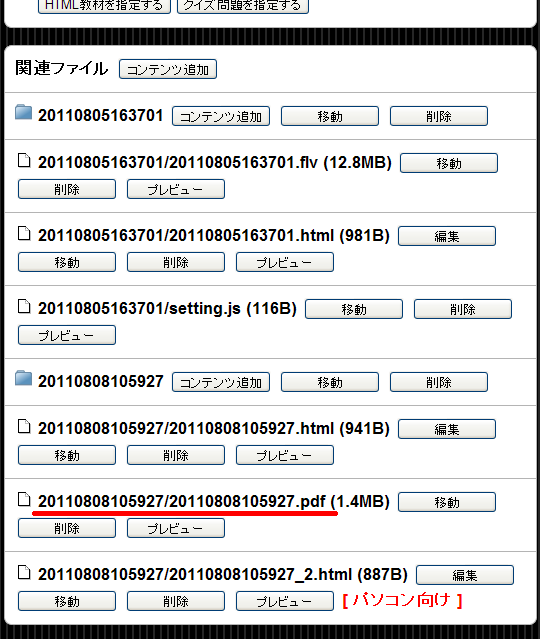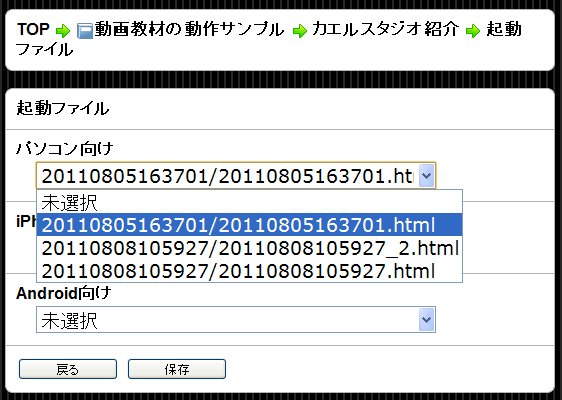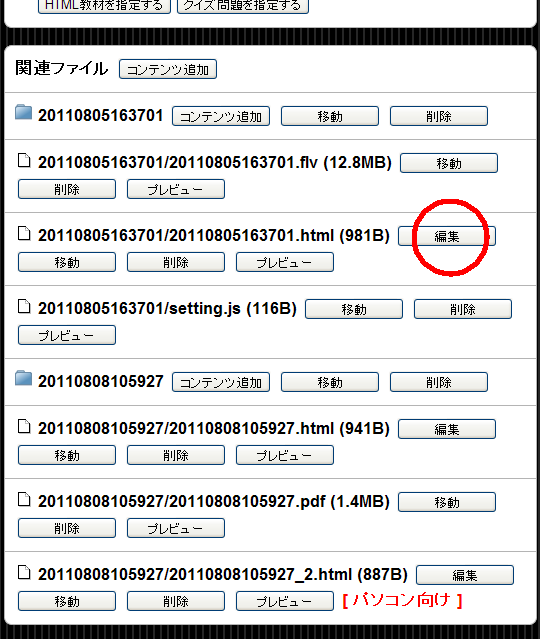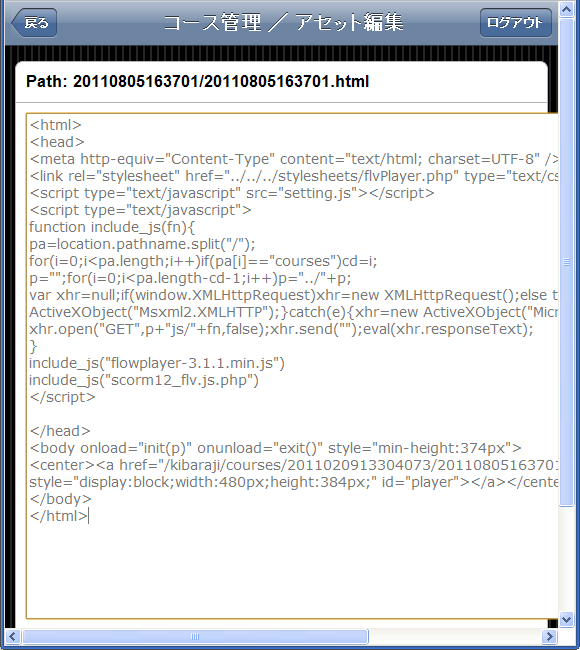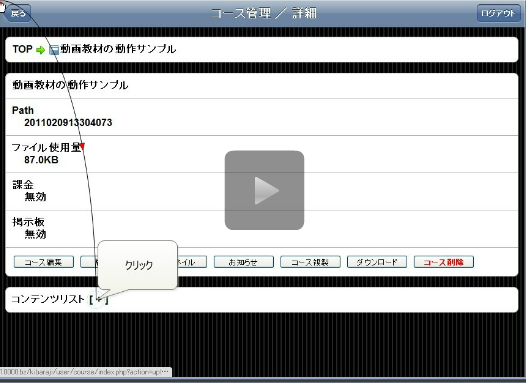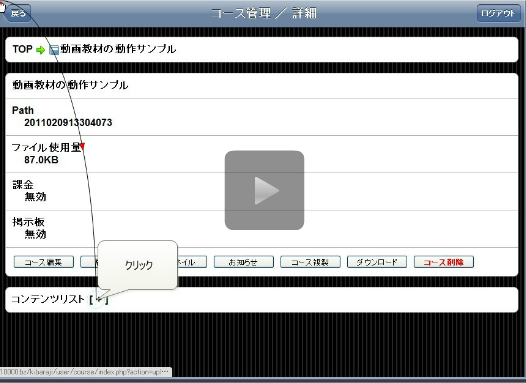先日、中小企業診断士講座 4dan4.jpをオープンしましたが、それを皮切りに、 株式会社キバンインターナショナル http://www.kiban.jp/ では今後、一流の講師陣によるeラーニングコンテンツのリリースが目白押しです。今回は、宅地建物取引主任者試験のカリスマ講師、家坂圭一先生にインタビューを行いました。家坂メソッドの特徴の一つ「分量がすくないテキストで高得点がとれるテキスト」とは?その秘密に迫ります。
▲家坂先生の講義をご覧頂けます。
●20年間の実績
—自己紹介をお願いします。
公務員試験、民間企業への就職支援など、様々な分野の受験指導を約20年間に渡って担当して
きましたが、その原点が宅建試験の受験指導です。大学の在学中に宅建に合格したのが、この
道に入るきっかけでした。以来、教材開発、教室での講義、受講生とのフィードバックを継続
して行っています。当初は週2回、秋葉原、飯田橋などの教室で100名様を対象にした講座を4年
ほど担当しました。その後は、大学様と提携した、大学学内での宅建講座を実施しています。
その他、DVDなどの通信教育にも取り組んだ経験も豊富にあります。また、自らも過去5回、
宅建本試験に合格しています。講師を始めたのはまだメールもなかった時代です。通信教育の
受講生とは、電話でのやりとりで指導をするなど、一歩踏み込む工夫をしていました。今回オ
ープンするこの宅建講座には、20年間のエッセンスを詰め込んでいます。
●コンパクトなテキストで43点
—テキストの特徴を教えてください。
当講座のテキストの最大の特徴は、分量が少ないことです。通常、宅建のテキストは図鑑のよ
うなものが多いですよね。400ページくらいあり、上巻が終わったら下巻をお買い求めくださ
い、のような。
本講座のテキストは、一般的なテキストと比較して1/3程度のページ数です。2冊の本で200テ
ーマ勉強すれば受かる、43点がとれる、という構成です。これなら、本番で多少焦ったり緊張
したりしても、37~8点が見込めます。過去の合格点は最高でも36点ですから、受かります。
50点を目指すのではなく、合格に的を絞ってコンパクトにしています。
●いらないものは捨てる
—なぜ、分量を少なくすることが可能なのでしょうか。
特徴は、法学部的な発想、つまり学問としての法律へのアプローチ方法を捨て、合格に向けて
の学習に特化していることです。例えば、宅建試験で例外的なものしかでないのであれば、原
則の話を長々としても仕方がないわけです。であれば、こういうヒッカケがでます、とズバリ
と言った方がいい。法学部的な発想だと、契約とは何か、という話を長々やるわけですよね。
その理屈でいくと、宅建業法に入るまで何十時間とかかる。まず民法が分からないと宅建業法
は理解できないという理屈になる。いらないものを積み上げることになる。それよりも出題さ
れところだけに的を絞っています。テキストは順番を変え、分かりやすく工夫しています。も
ちろん、必要な基礎を飛ばすことはありません。
何でもテキストにしてしまえば、講師は楽です。「ここまでやっておいてください」と言って
おけばいいのですから。でもそうするとやらなくていいこともまで学習者がすることになって
しまう。しかし、講師の方が苦労をしてテキストを薄くしておけば、学習者が楽になるので
す。
(インタビュー後編に続く)